cad布局中的图纸怎么打印
cad布局里面的图纸怎么打印

cad布局里面的图纸怎么打印打印可以在CAD中的模型打印,也可以在布局中,那么大家知道cad布局里面的图纸怎么打印吗?下面是店铺整理的cad布局里面的图纸怎么打印的方法,希望能给大家解答。
cad布局里面的图纸打印的方法:1、点击下面的“布局”(可以右键点击命名新名称)。
2、右键点击“布局”,选“页面设置管理器”。
3、点击“修改”。
设置:打印机,纸张,图形方向,选用打印样式,等一切需要改变的。
4、调整布局视口大小到合适,点击视口边线,视口四角出现夹点,拖动夹点到合适位置。
5、在布局视口内部双击左键,进入“模型空间”。
在“模型空间”状态下,可以用绘图的所用工具和命令。
拖动图形到适当位置。
适当缩放。
在布局视口外面双击鼠标左键,返回到“图纸空间”。
(也可点击状态栏“模型/图纸”切换工作空间)。
如果对于打印比例没有要求,就可以打印了。
6、精确控制打印比例。
6-1、为了精确控制打印比例,我们先把“视口”设置窗口调出来:鼠标放在工具栏空白处,右键,在弹出菜单条选“ACAD-视口”。
将视口窗拖到适当位置。
6-2、用视口窗设置打印比例。
双击布局图纸内部进入“模型空间”。
在视口窗口点击右面小窗口,选用合适的打印比例。
确定后,打印比例就改变了。
6-3、自定义打印比例。
若软件提供的打印比例不合适,可以自己创建打印比例。
6-4、可以“编辑”“添加”自己希望的比例。
注意1打印单位等于多少图形单位。
7、在一张图纸上可以安排多个打印视口,视口形状,位置,每个视口可以有自己的打印比例。
可以自己绘制视口。
这样出图,同一张图纸上,可打印走总图和的局部大样图。
自定义的布局视口,有什么不同点?视口边线打印否?怎样设置,就不多啰嗦了,自己研究研究吧。
学而时习之不亦乐乎。
CAD中的图形导出与打印输出设置技巧

CAD中的图形导出与打印输出设置技巧CAD软件是工程设计绘图的常用工具,而图形导出和打印输出是我们在使用CAD软件过程中必不可少的操作。
本文将介绍一些CAD中的图形导出与打印输出设置技巧,帮助您更加高效地使用CAD软件。
1. 图形导出图形导出是将CAD绘制的图形保存为其他格式的文件,方便与他人共享或用于其他用途。
在CAD软件中,我们可以通过以下方法进行图形导出:a) 文件 - 另存为:可以将绘图文件保存为常见的图像格式,如JPEG、PNG或BMP等。
选择适当的文件类型,并调整分辨率以达到所需的图像质量。
b) 输出 - 图片:该功能可以直接将当前绘图文件导出为图片,支持多种格式选择。
在导出图片之前,您可以设置图像分辨率、颜色、线型等参数。
c) 输出- DWF/PDF:通过选择“输出为DWF”或“输出为PDF”选项,可以将绘图文件导出为DWF或PDF格式。
这些格式能够保留图形的矢量信息,使其在其他设备上显示时不会失真。
d) 输出 - 3D打印:如果您的CAD模型是3D的,可以选择导出为3D打印格式,如STL或OBJ等。
这样,您就可以将设计的3D模型打印出来或与其他3D软件进行互动。
2. 打印输出设置打印输出是将CAD绘制的图形通过打印机打印出来,通常用于纸质文件的制作和传递。
以下是一些常见的打印输出设置技巧:a) 页面设置:在打印输出之前,您需要先设置绘图的页面大小和方向。
通过“布局”选项可以调整绘图纸张的大小,并选择纵向或横向排列方式。
b) 打印设置:在打印输出之前,您可以调整打印机的设置,如纸张类型、打印质量和颜色模式等。
根据不同的需求,选择适当的打印机设置可以确保输出的效果符合要求。
c) 图纸范围:您可以选择打印整个绘图或者只打印部分区域。
通过“打印范围”选项可以设定所需的打印范围,以便节省打印纸张和墨水的使用。
d) 图纸比例:根据需要,您可以调整绘图的比例进行打印输出。
选择适当的比例可以确保打印出的图纸符合实际大小,方便测量和使用。
cad布局图怎么打印

cad布局图怎么打印
在CAD中打印可以在不同空间中打印,下面店铺告诉大家cad布局图怎么打印,一起来学习吧。
cad布局图怎么打印的方法一:
1.用一个图形文件进行相关的打印设置,绝大部分选项要设置为适合自己的,最常用的。
2.利用现有视口或新建视口,进行图形的调整,包括图形在视口内的位置和图形大小,比例等。
3.将此图形文件另存为AutoCAD的模板文件,以便调用。
4.打开要调用布局模板的图形,利用"布局"菜单命令调入刚存的模板文件。
5.检查相关打印设置和视口以及图形,打印预览。
6.一切无误,进行打印。
cad布局图怎么打印的方法二:
1.在模型空间中按比例绘制图纸。
2.转入图纸空间,进行布局设置,包括打印设备,纸张等等。
3.在图纸空间的布局内创建视口并调整,安排要输出的图纸,调整合适的比例。
4.移动,放缩以调整布局中图形。
5.打印预览,检查有无错误。
如有则返回继续调整。
6.打印出图。
cad如何单独打印布局图纸的
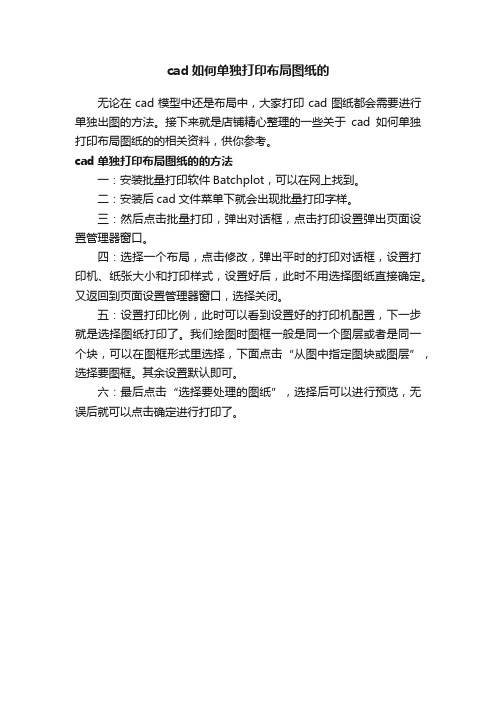
cad如何单独打印布局图纸的
无论在cad模型中还是布局中,大家打印cad图纸都会需要进行单独出图的方法。
接下来就是店铺精心整理的一些关于cad如何单独打印布局图纸的的相关资料,供你参考。
cad单独打印布局图纸的的方法
一:安装批量打印软件Batchplot,可以在网上找到。
二:安装后cad文件菜单下就会出现批量打印字样。
三:然后点击批量打印,弹出对话框,点击打印设置弹出页面设置管理器窗口。
四:选择一个布局,点击修改,弹出平时的打印对话框,设置打印机、纸张大小和打印样式,设置好后,此时不用选择图纸直接确定。
又返回到页面设置管理器窗口,选择关闭。
五:设置打印比例,此时可以看到设置好的打印机配置,下一步就是选择图纸打印了。
我们绘图时图框一般是同一个图层或者是同一个块,可以在图框形式里选择,下面点击“从图中指定图块或图层”,选择要图框。
其余设置默认即可。
六:最后点击“选择要处理的图纸”,选择后可以进行预览,无误后就可以点击确定进行打印了。
使用CAD进行图纸拆分和打印的实用技巧

使用CAD进行图纸拆分和打印的实用技巧无论是工程师、设计师还是建筑师,都需要在日常工作中使用计算机辅助设计(CAD)软件来创建和修改图纸。
图纸的拆分和打印是这一过程中非常重要的环节。
本文将介绍使用CAD进行图纸拆分和打印的一些实用技巧,以帮助读者在工作中更高效地完成任务。
首先,我们需要将需要拆分和打印的图纸导入CAD软件中。
一般来说,图纸通常是保存在.dwg或.dxf格式的文件中。
通过在CAD软件中打开文件菜单,并选择“导入”选项,我们可以将图纸文件导入到CAD软件的工作区中。
图纸导入后,我们可以使用CAD软件的工具来进行拆分操作。
图纸拆分是将大尺寸的图纸分割成一系列小尺寸的图纸,以便更好地进行打印或者与他人分享。
在CAD软件中,常见的拆分操作包括裁剪和区域选取。
裁剪是将图纸的某一部分裁剪掉,以获得所需的分割图纸。
在CAD软件中,裁剪操作可通过选择裁剪工具,并在图纸上画出裁剪的区域来完成。
用户可以通过选择直线或多边形工具,然后按照所需的形状和大小划定裁剪区域。
完成选择后,使用裁剪工具将图纸分割成所需的大小。
另一种常见的拆分操作是区域选取。
区域选取是通过选择图纸上的一个或多个区域来实现分割。
在CAD软件中,区域选取可通过选择“区域”工具,并用鼠标在图纸上划定选定区域来完成。
用户可以根据需要选择不同大小和形状的区域,以获得所需的分割图纸。
完成图纸的拆分后,接下来是打印操作。
在CAD软件中,打印图纸可通过选择“打印”选项来完成。
用户可以根据需要选择不同的打印机和纸张尺寸,并调整打印设置,如打印方向、颜色和线条粗细等。
另外,CAD软件还提供了一些高级选项,如打印比例和打印区域的定义,以满足个性化的打印需求。
在进行打印操作之前,建议用户先使用“打印预览”功能来查看将要打印的图纸的效果。
这样可以避免在打印完成后浪费不必要的纸张和墨水。
通过预览功能,用户可以检查图纸的布局、尺寸和线条是否完整,并进行必要的调整。
2007版本的cad怎么打印图纸

2007版本的cad怎么打印图纸
在cad里面画完图一般都是需要打印图纸的,并且cad版本打印图纸的方法都差不多。
那么大家知道2007版本的cad怎么打印图纸吗?下面是店铺整理的2007版本的cad怎么打印图纸的方法,希望能帮到大家!
2007版本的cad打印图纸的方法
1.打开你需要打印的CAD图纸。
并确定打印机能正常工作。
2.按快捷键ctrl+p,或者如图中左上角打印符号一样,点击以后弹出打印窗口。
选择要用的打印机型号
3.此时要选择打印的格式,如1,纵向和横向、2,纸张大小(A1,A2······等等)、3打印份数。
还可以在[【特性】]里面更精细的选择格式
4.格式设置好以后,点击【窗口】,此时会回到图纸界面,此时图纸属于编辑状态,所以是灰白色的。
用鼠标选中你要打印的部分内容。
图纸中深黑色的地方就是选择出来打印的部分(箭头所指的地方)
5.内容选择以后,点击回车,然后选择好【布满图纸】和【居中打印】。
6.点击【应用到布局】,然后点击预览
7.如图,是效果图,点击打印。
CAD中的图纸布局与打印
CAD中的图纸布局与打印图纸布局与打印是CAD设计中一个重要且常用的环节。
良好的图纸布局和打印设置可以确保设计成果能够清晰地展现,并且能够方便地进行后续的审查和使用。
本文将为大家介绍一些CAD中的图纸布局和打印的基本知识和技巧。
首先,让我们来了解一下CAD中的图纸布局。
图纸布局主要包括确定图纸的比例尺和设置合适的图纸尺寸。
选择合适的比例尺可以确保图纸上的尺寸与实际物理尺寸之间的比例关系正确。
一般来说,常用的比例尺有1:1、1:2、1:10等。
根据具体情况选择合适的比例尺,并在CAD软件中进行设置。
在确定了比例尺之后,我们需要选择合适的图纸尺寸。
图纸尺寸一般与打印纸张的尺寸相对应,例如A4、A3、A2等。
根据具体需求选择合适的图纸尺寸,并在CAD软件中进行设置。
同时,还需要确定图纸的方向,即纵向还是横向。
一般来说,纵向适用于图纸的高度大于宽度的情况,横向适用于图纸的宽度大于高度的情况。
确定了图纸比例尺和图纸尺寸之后,我们还可以设置图纸的边框和标题栏。
边框可以用于装饰图纸,并且可以在边框上标注相关的信息,例如工程名称、图纸编号等。
标题栏则用于显示图纸的标题和作者等信息。
在CAD软件中,可以使用文字和线段等工具来绘制边框和标题栏,并根据需要进行调整和编辑。
除了图纸布局之外,正确的打印设置也是十分重要的。
在进行打印设置时,我们需要选择合适的打印机和纸张类型,并设置打印的比例尺和图纸尺寸。
在CAD软件中,可以通过打印预览功能来查看打印效果,并对需要打印的图层进行选择和调整。
此外,还可以进行打印范围的设置,即选择打印当前视图还是全部视图,根据需求进行选择。
在设置完打印选项之后,我们需要检查一下打印设置是否正确。
首先,需要确认打印的比例尺和图纸尺寸与实际需求一致。
其次,需要检查每个图层的可见性是否正确,确保打印是按照预期的图层进行的。
最后,还需要检查一下打印机的状态和纸张的质量等情况,以确保打印的效果符合要求。
cad2012怎么打印图纸
cad2012怎么打印图纸
CAD广泛应用于建筑,机械,电子等领域。
CAD图纸非常普遍,下面店铺告诉大家cad2012怎么打印图纸,一起来学习吧。
cad2012打印图纸的方法:
打开CAD图纸以后,点击左上角第四个的打印按钮,进入打印-模型窗口
打印-模型窗口出现,鼠标点击下拉左边的打印机/绘图仪的名称,选中你所使用的打印机
鼠标点击下拉左边的图纸尺寸,选中你要打印的图纸类型
鼠标点击窗口按钮选择要打印的图纸吧图纸圈起来,也可以点击打印范围选择图纸,然后点击一下左键,这样图纸就被选中了
选择好图纸以后要点击选中左边下面的居中打印,这样图纸打印出来时在图纸的中间位置
点击选择布满图纸,这样图纸打印出来就会布满整张图纸,在选择好图纸所显示的单位
在右边点击选中图纸的方向,横向,纵向取决于图纸的规格大小,然后点击确定即可
如果你确定图纸方向,可以点击左下角的预览按钮进行查看
查看完图纸以后,直接点击鼠标右键选择打印就可以了,如果不
理想可以点击推出重现选择
图纸打印中,等进度完成以后就完成打印了。
cad怎么批量打印图纸
cad怎么批量打印图纸CAD(计算机辅助设计)是一种强大的工具,广泛用于制图、设计和建模等领域。
在工程项目中,有时需要打印大量的图纸。
为了提高效率,CAD软件提供了批量打印功能,可以一次打印多个图纸。
本文将介绍如何在CAD中批量打印图纸,并提供一些实用的技巧。
首先,要使用CAD软件进行批量打印,需要准备好需要打印的图纸。
这些图纸可以是单个文件,也可以是一系列或者一个文件夹中的多个文件。
将这些图纸准备好后,我们开始介绍如何进行批量打印。
第一步,打开CAD软件,并进入打印布局界面。
在CAD软件中,打印布局界面通常称为“模型空间”或者“纸空间”。
选择进入模型空间,可以看到CAD的绘图界面。
第二步,选择并加载需要打印的图纸。
在CAD的模型空间中,可以通过拖拽、复制粘贴或者导入图纸文件的方式加载图纸。
将需要打印的图纸加载到模型空间中。
第三步,创建打印布局。
在CAD的模型空间中,可以创建多个打印布局,每个打印布局对应着一张图纸。
在打印布局中,可以设置打印纸张的大小、方向、缩放比例等参数。
第四步,将模型空间的图纸导入到打印布局中。
在CAD的打印布局中,可以将模型空间的图纸导入到相应的打印布局中。
选择需要导入的图纸,并将其拖拽或者复制粘贴到打印布局中。
第五步,设置打印参数。
在CAD的打印布局中,可以设置打印的参数,包括打印纸张的大小、方向、打印机的选择等。
根据需要,设置相应的打印参数。
第六步,预览并调整打印布局。
在CAD的打印布局中,可以进行预览,并对打印布局进行调整。
可以调整图纸的位置、缩放比例等,以确保打印效果满意。
第七步,保存并批量打印。
在CAD的打印布局中,将所有需要打印的布局保存起来,并选择“批量打印”选项。
CAD软件会自动打开打印队列,并按照设置的参数批量打印图纸。
除了上述操作,以下是一些实用的技巧,可以进一步提高CAD批量打印的效率:1. 使用CAD的命令行工具。
CAD软件通常提供命令行工具,可以通过输入命令的方式批量进行操作。
CAD中的图纸导出与打印技巧
CAD中的图纸导出与打印技巧CAD软件在设计和制图领域具有广泛的应用。
在完成设计和制图工作后,通常需要将图纸导出并打印出来。
本文将介绍CAD中的图纸导出和打印的技巧,帮助读者更高效地使用CAD软件。
一、图纸导出图纸导出是将CAD中设计好的图纸以文件的形式保存,以便在其他软件或设备上进行查看或打印。
以下是几种常用的图纸导出格式:1. DWG格式:DWG格式是AutoCAD软件的原始文件格式。
如果需要与其他CAD软件进行兼容,最好选择导出为DWG格式。
导出DWG格式时,可以设置图纸的版本以确保兼容性。
2. DXF格式:DXF格式是AutoCAD支持的另一种图纸导出格式。
与DWG格式不同,DXF格式是一种开放标准,可以在多个CAD软件之间进行转换和共享。
若需将图纸导出到其他CAD软件进行编辑,选择导出为DXF格式是一个不错的选择。
3. PDF格式:PDF格式是一种便于查看和打印的格式,几乎可以在所有设备上打开。
将图纸导出为PDF格式可以方便地与其他人进行共享和查看。
在CAD软件中导出PDF格式时,可以设置为高质量输出以保证打印质量。
4. Image格式:将图纸导出为图像格式(如JPEG、PNG等)可以方便地用于嵌入到文档或在网页上展示。
图像格式适用于不需要进行编辑的情况。
在CAD软件中进行图纸导出时,可以根据需求选择适合的导出格式,并根据需要设置相应的参数。
二、图纸打印图纸打印是将CAD中设计好的图纸输出到打印设备上,以获取实际纸质图纸。
以下是几个需要注意的打印技巧:1. 选择打印机:在进行图纸打印前,需要选择适合的打印机。
如果需要高精度和高质量的打印输出,最好选择专业的CAD打印机。
对于一般的打印需求,普通的彩色打印机也可以满足要求。
2. 页面设置:在进行图纸打印前,需要进行页面设置。
在CAD软件中,可以设置纸张大小、打印比例等参数。
确保页面设置与实际需求相符,以避免图纸被裁切或缩小。
3. 线型和字体:在CAD软件中,可以设置线型和字体的打印效果。
- 1、下载文档前请自行甄别文档内容的完整性,平台不提供额外的编辑、内容补充、找答案等附加服务。
- 2、"仅部分预览"的文档,不可在线预览部分如存在完整性等问题,可反馈申请退款(可完整预览的文档不适用该条件!)。
- 3、如文档侵犯您的权益,请联系客服反馈,我们会尽快为您处理(人工客服工作时间:9:00-18:30)。
cad布局中的图纸怎么打印篇一:cad中怎样在布局中打印图纸发表于20XX-3-1314:59:24|只看该作者|倒序浏览cAD中如何在布局中打印..我在网上查看过了,可是那个不详细,我都看不懂,,请各位帮帮忙发表于20XX-3-1316:19:32从“模型”选项卡或某个布局选项卡进行打印之前,可以指定打印区域,以确定打印内容。
创建新布局时,默认的“打印区域”选项为“布局”,即打印指定图纸尺寸可打印区域内的所有对象。
“打印区域”中的“显示”选项将打印图形中显示的所有对象。
“打印区域”中的“范围”选项将打印图形中的所有可见对象。
“打印区域”中的“视图”选项将打印保存的视图。
“打印区域”中的“窗口”选项用于定义要打印的区域。
cAD中怎么样把一个图形放大布满整个布局,保证标注的数值不变100[标签:cad图形,整个布局]匿名20XX-07-0916:14满意答案好评率:0%你好!你的问题有2种解决办法。
1.只要打印时变大,可以用打印界面的窗口选你的图形这样打印的就变大了,标注其他什么的都不会变化的。
2.另一种就是把图形通过“缩放(sc)”命令放大到需要的大小(尺寸大小会变大)接下来用eD命令直接编辑标注尺寸的数字输入原尺寸,再打印就可以了。
本人推荐第一种方法。
如有不明白的请直接加我QQ361413991打印的时候用窗口打印选定你要打的图形然后选布满图纸和居中打印再打印就好了篇二:细说cAD布局打印方法一种是模型空间打印;另一种则是布局空间打印那种一个框一个框的打印则是模型空间打印。
这需要对每一个独立的图形进行插入图框,然后根据图的大小进行缩放图框例:平面图,平面布置图,天棚图,地板图,部面图。
等等这你打图时就很慢。
如果采用布局打印则可实现批量打印,布局打印的时候,可以用发布图纸,只要是打开的图纸发布之后都会自动打印的,(记得使用发布时把《模型选项》复选框不选择)。
你可以自己实验一下,实验的时候不要打开多个图纸。
不然你有多少图纸打印多少出来~用不到的也打出来,老板骂死你。
我有一次没注意打了几十张出来。
下面就说怎么设置布局打印1,删掉原来俩个布局,之后cAD自动生成一个新的布局。
(至于为什么要删掉呢,原来的不好用,也可以说看它不爽)2,切换到布局,进行页面设置。
页面设置包括纸张大小,就是打印要用A几的纸你就设置A几。
横向或者纵向。
还有很多你慢慢体会。
只要设置这俩个就大都可以了。
如果以后用到其他的你在自己慢慢想去。
确定完成。
(还有打印机的选择,也重要。
设置完成要看看打印预览看是不是自己想要的结果,理想就好,不理想继续调整)3,调整布局这时候在布局里有个长方形框框,这东西很好玩。
你点击它可以在夹点的地方拖动(夹点就是四个角上的哪个点,在cAD中夹点都是很好玩的,我喜欢玩这个)这个长方形框框是你在布局中切换到模型的时候能看到你在模型中所做的图。
(在切换到布局窗口的时候,最底下一排窗口栏,就是“捕捉”“正交”那一排。
最后一项就是“模型/图纸”切换。
布局打印就是用这里进行调整的。
下面在介绍使用)继续说哪个长方形框框。
你把它设置到你理想的地方就是了(什么是理想的地方呢下面有介绍)。
如使用的是A4纸打印。
布局设置为A4纸就是210×297。
你量一下布局里的哪个图纸(整个白色区域)是不是这个尺寸。
是的话说明你前面的布局设置是对的。
不是在重新设置,直至正确为止。
这时候我们就按照gb画图框、标题栏、明细栏(gb不记得就去翻机械制图,慢慢回味以前上课睡觉的感觉)这里说明一下,绘制图框和标题栏、明细栏的时候,要用好粗实线,细实线。
不然打印出来的图纸实在不敢恭维。
不记得哪些地方该用什么线型就在去回味以前在学校逃课的感觉。
图纸设置就完成了。
记住这里是用布局中的图纸模式下进行的(如4-2)。
还有很多细节自己慢慢体会,不明白在打我电话。
记得到时候腊肠多做点以慰劳我现在敲键盘的辛苦。
4,如何用“模型/图纸”选项切换。
(模型命令ms,图纸命令ps)4-1在布局中使用“模型”,顾名思义就是如同在模型中一样,可以任意编辑图形。
只是他的范围有限,就是只能在那个长方形框框中(上面说过这个长方形框框,它的用处就是在这里体现。
所以你想拉到什么什么位置,你自己看着办)4-2布局中的“图纸”,在这里调整整个图纸位置(主要是为了看得清楚,看得舒服),并且在这里操作时模型中的图形不动。
图框、标题栏、明细栏,就在图纸中进行的。
(技术说明等也在这里进行,随个人所好,我是喜欢在这里编辑)4-3在布局中的“模型/图纸”都要用到窗口缩放。
(命令Z,在选择里面的选项,自己看看命令行里都有那些。
你可以自己一个慢慢体验,然后找到自己喜欢用的)例1:如在布局中没看到在模型所做好的图。
这时候咋办?解:切换布局到模型选项,(键入Z确定,e确定。
)图出来了,在调整至合适位置。
5,布局的移动复制鼠标至“布局”两字位置右键,里面的功能选择很有用自己慢慢一个个体验。
这里主要说移动和复制。
移动就是当你有很多布局时,你想把当前布局移动至另一位置时,如有布局1、布局2、布局3等等,当你想把布局3移到布局1前面时。
布局3右键选“移动或复制(m)”跳出窗口点击布局1确定。
就完成布局3移动至布局1了。
如果要复制就要在跳出的窗口的左下角哪个“创建副本”复选框勾选,选择你要放的位置。
比如放在布局1前面你就选布局1,放在布局2前面你就选布局2,如果要放置后面,就选“移动到结尾”。
确定就oK了。
还有如布局重命名等和重命名文件夹一样的。
自己体会吧。
不懂电话联系。
完成以上步骤保存好图纸,以后直接调用就是行了。
布局打印大致如此,篇三:cAD怎样利用布局视口来打印图纸啊cAD怎样利用布局视口来打印图纸啊??悬赏分:15|解决时间:20XX-3-1812:42|提问者:caiyuan419步骤是怎样的????麻烦详细给我讲一下,谢谢!!!最佳答案利用布局出图步骤:1、首先在模型空间里绘制图形举例图形,已经全部画好了,实际上不必如此,后面有说明。
这是模型空间里的图形:2、切换到图纸空间这里要说明一下,首先你自己要确定好在一个布局中放几个图形,这里我计划放三个主图形,两个是大样图,主图在什么位置,大样图在什么位置,以及它们大概的区域,要做到心中有数,同时要考虑文字、尺寸标注及符号的位置。
3、用“mview”命令建视口先建主图——立面图的视口,拉出视口边框,双击视口内部激活,使用缩放命令或鼠标滚轮调整视口内图形为立面图,使之充满视口,从而确定图形的大小是我所要的(可以利用视口本身的边框来构图),然后用Vpscale命令点选视口边框查看此时视口比例,接近1:x,一般比例要取整,所以我们设为1:x,可以点选视口边框,按ctrl+1打开特性工具栏,在“自定义比例”中输入1:25。
4、同样,建立主图——剖面图及平面图的视口,并调整各自视口内图形为相应的平面图、立面图。
5、建大样图的视口同理,建大样图的视口,按前述方法调整视口比例为1:5。
大样图直接利用原剖面图生成,不需要另外画出或从剖面图拷出放到一边,这样修改剖面图时其结果就可以直接在大样图中反映出来。
大样图的圆形视口,是利用“mview”命令中的“对象”选项将预先画出的圆转化而成的。
见下图:6、标注尺寸及注释,添加符号等,完成图纸。
在布局中批量打印步骤:1、键入publish命令,打开发布对话框。
注意“发布到”选择“页面设置中指定的绘图仪”,且“添加图纸包含”选择“布局选项卡”。
默认“模型选项卡”也是打钩的,我们这里是打印布局,不是打印模型,所以取消它。
2、点“添加图纸”按钮,输入需要打印的图纸。
3、查看(此步骤不是必需,只是为了说的清楚些)。
见下图,可以看到,原图(全部)已包含页面设置,但不是命名页面设置,所以显示“默认:无”,不过照样可以打,如果是命名页面设置,则显示页面设置名称。
4、至此,点击“发布”按钮,大功告成,可以一边吹牛去了。
要说的是,这种情况适用于你有一台固定的打印机,比如说在单位里,你的图纸可以预先都设置好。
习惯不一样,假如你每一次的新图都是从模板文件开始,就在模板文件中设置好,当然也可以像我一样,现在已不用模板(dwt)文件了,反正从以前的图纸随便拷一张过来设置一下,余下的就以这一张为准另存新图纸。
如果你需要去外边打印,可能要变更打印机,那么就再费点事吧,进行下面一步。
5、变更打印机。
见下图,全选图纸,默认第一张图纸显示背景色等待你操作,这里点击中间“页面设置”右侧的下拉箭头出现“输入…”,点击它找到硬盘上你已保存的页面设置文件(dwg文件)输入就可以了。
这是输入后显示“已输入”新打印机的图纸列表,注意需要你再次点击已输入的页面设置。
6、剩下的,不用我说了,还是点“发布”,完了就继续吹牛去,呵呵。
